Knowledge Base
AVM Content
- FRITZ!Box 7690
- FRITZ!Box 7682
- FRITZ!Box 7590 AX
- FRITZ!Box 7590
- FRITZ!Box 7583 VDSL
- FRITZ!Box 7583
- FRITZ!Box 7581
- FRITZ!Box 7560
- FRITZ!Box 7530 AX
- FRITZ!Box 7530
- FRITZ!Box 7520
- FRITZ!Box 7510
- FRITZ!Box 7490
- FRITZ!Box 7430
- FRITZ!Box 7390
- FRITZ!Box 7360
- FRITZ!Box 6890 LTE
- FRITZ!Box 6850 5G
Wi-Fi-toegang voor gasten (privéhotspot) configureren
Met de Wi-Fi-toegang voor gasten biedt je FRITZ!Box je gasten een extra toegang tot het internet. De apparaten in het netwerk voor gasten en het thuisnetwerk zijn volledig van elkaar gescheiden en hebben geen toegang tot de apparaten in het andere netwerk. De FRITZ!Box stelt voor de toegang voor gasten een extra Wi-Fi-netwerk beschikbaar dat eigen beveiligingsinstellingen heeft en met zo nodig een captiveportal.
Je kunt de toegang voor gasten kan zowel met als zonder wachtwoord aanbieden:
- De privé Wi-Fi-toegang voor gasten kan alleen worden gebruikt door een wachtwoord in te voeren. Gegevens die via de toegang voor gasten worden verstuurd, kunnen worden beveiligd met de versleutelmethode WPA2 en WPA3. De privé-Wi-Fi-toegang voor gasten is geschikt voor vrienden en kennissen die bij jou thuis een beveiligde toegang tot het internet willen hebben.
- De openbare Wi-Fi-hotspot kan worden gebruikt zonder een wachtwoord in te voeren. Gegevens worden, zoals bij elke openbare hotspot, niet-versleuteld verstuurd. Wi-Fi-apparaten die OWE (Opportunistic Wireless Encryption) ondersteunen kunnen echter tegelijkertijd versleutelde gegevens met de FRITZ!Box uitwisselen. De openbare Wi-Fi-hotspot is geschikt om bijvoorbeeld in een café of dokterspraktijk te gebruiken.
In het Mesh-netwerk van FRITZ! kan de toegang voor gasten ook worden gebruikt op alle Mesh Repeaters (bijvoorbeeld FRITZ!Repeater). Daarvoor geeft de FRITZ!Box (Mesh Master) automatisch alle instellingen voor de toegang voor gasten door aan de Mesh Repeater.
Voorwaarden/beperkingen
- Het Wi-Fi-netwerk van de FRITZ!Box moet zijn ingeschakeld.
- De apparaten in het netwerk voor gasten zijn geconfigureerd voor het automatisch ophalen van IP-instellingen per DHCP.
- De toegang voor gasten is niet beschikbaar als de FRITZ!Box de internetverbinding van een andere router gebruikt (IP-clientmodus).
- IPTV afspelen en andere functies van de FRITZ!Box (bijvoorbeeld MAC-adresfilter, portforwarding, telefonie) zijn niet beschikbaar via de toegang voor gasten.
1 Toegang voor gasten configureren
- Klik in de gebruikersinterface van de FRITZ!Box op "Wi-Fi".
- Klik in het menu "Wi-Fi" op "Toegang voor gasten".
- Schakel de toegang voor gasten in.
- Wanneer je vrienden en kennissen toegang tot het internet wilt geven die met een wachtwoord is beveiligd:
- Schakel de optie "privé-Wi-Fi-toegang voor gasten" in.
- Voer bij "Naam van de Wi-Fi-toegang voor gasten (SSID)" de naam in, die je gasten zullen zien wanneer zij naar draadloze netwerken zoeken.
- Selecteer uit de vervolgkeuzelijst "Versleuteling" de gewenste versleutelmethode.
- Voer in het invoerveld "Wi-Fi-netwerksleutel" een wachtwoord in dat tussen 8 en 63 tekens lang is. Gebruik cijfers, een combinatie van hoofdletters en kleine letters en ook andere tekens.
- Wanneer je bezoekers toegang tot het internet wilt geven zonder beveiliging door een wachtwoord:
- Activeer de optie "Openbare Wi-Fi-hotspot".
- Voer bij "Naam van de Wi-Fi-toegang voor gasten (SSID)" de naam in, die je gasten zullen zien wanneer zij naar draadloze netwerken zoeken.
- Klik verder onderaan op "meer instellingen" ("Andere instellingen").
- Als je een protocol wilt ontvangen met daarin de aan- en afmeldingen van de apparaten in het netwerk voor gasten, schakel dan de optie "Pushservice inschakelen" in.
- Als je de gebruikers van de toegang voor gasten een captiveportal wilt laten zien, schakel dan de optie "Captive portal weergeven" ("Voorschakelpagina weergeven") in en configureer deze naar behoefte.
- Als de toegang voor gasten niet permanent ingeschakeld moet zijn, stel je in na hoeveel tijd de toegang voor gasten automatisch moet worden uitgeschakeld.
- Als het voor compatibele Wi-Fi-apparaten mogelijk moet zijn om op de openbare Wi-Fi-hotspot gegevens via OWE te versleutelen, schakel dan de optie "Allow encrypted data transfer in a public hotspot (OWE)" in.
- Als de Wi-Fi-apparaten onderling ook gegevens mogen uitwisselen, schakel dan de optie "Wi-Fi-apparaten mogen met elkaar communiceren" in.
- Als je ook andere vormen van internettoegang wilt toestaan, schakel dan de optie "Internettoepassingen beperken" uit.
- Klik op "Toepassen" om de instellingen op te slaan.
Gasten die de naam van het Wi-Fi-netwerk voor gasten (SSID) en de Wi-Fi-netwerksleutel kennen, kunnen nu je privéhotspot gebruiken.
Opmerking:Je kunt ook een FRITZ!Fon gebruiken om via het menu "Thuisnetwerk > Wi-Fi" de toegang voor gasten in- en uit te schakelen. De pushservice informeert je dagelijks per e-mail over welke Wi-Fi-apparaten de toegang voor gasten gebruiken.
2 Regels opstellen voor internetgebruik via de toegang voor gasten
Alle apparaten in het netwerk voor gasten zijn ondergeschikt aan het toegangsprofiel "Gast" van het ouderlijk toezicht van de FRITZ!Box. Daardoor worden in Duitsland in de standaardinstellingen alle websites geblokkeerd, die door het Duitse federale agentschap voor de bescherming van kinderen en jongeren tegen schadelijke media (Bundeszentrale für Kinder- und Jugendmedienschutz) zijn aangewezen als aanstootgevend of schadelijk voor voor kinderen of minderjarigen.
Je kunt zo nodig het toegangsprofiel "Gast" handmatig wijzigen als je bijvoorbeeld het internetgebruik in het netwerk voor gasten wilt beperken tot bepaalde tijden of als je het bezoeken van bepaalde websites wilt verbieden:
- Klik in de gebruikersinterface van de FRITZ!Box op "Internet".
- Klik in het menu "Internet" op "Filters".
- Klik op het tabblad "Toegangsprofielen" en vervolgens bij het profiel "Gast" op de knop
 (Bewerken).
(Bewerken). - Schakel bij "Tijdsbeperking" bij "Periode" de optie "beperkt" in.
- Klik op de knop "Internetgebruik geblokkeerd" en houd de linkermuisknop ingedrukt terwijl je de muis sleept over de delen van de tabel met de tijden waarop je internetgebruik wilt beperken.
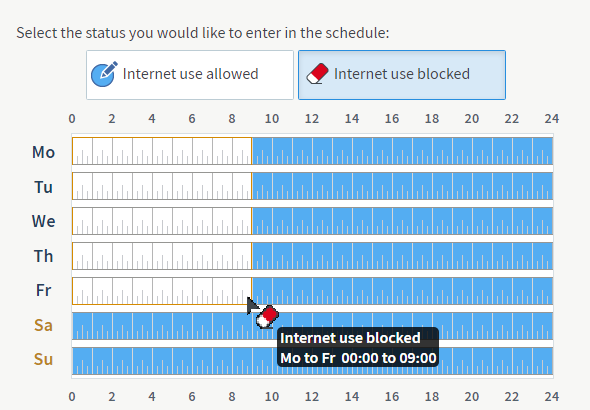
Internetgebruik 's nachts en 's morgens geblokkeerd - Als je bepaalde websites wilt blokkeren, schakel dan de opties "Websites filteren" en "Websites blokkeren" in. Je kunt een eigen lijst met geblokkeerde websites aanleggen of ook uitsluitend websites blokkeren die zijn geïndexeerd door de Bundeszentrale für Kinder- und Jugendmedienschutz (BPjM-module), het Duitse federale agentschap dat verantwoordelijk is voor de bescherming van kinderen en jongeren tegen schadelijke media.
Opmerking:De module "Websites met inhoud die niet geschikt is voor kinderen en jongeren blokkeren" is alleen beschikbaar als onder "Systeem > Regio en taal" Duitsland is geconfigureerd als het land waar de FRITZ!Box wordt gebruikt.
- Klik op "Toepassen" om het toegangsprofiel op te slaan.
3 Bandbreedte van de toegang voor gasten begrenzen
Alle apparaten die met de FRITZ!Box zijn verbonden delen de bandbreedte van de internettoegang. Indien nodig, kun je de bandbreedte voor de toegang voor gasten begrenzen door een deel van de bandbreedte voor apparaten binnen het thuisnetwerk te reserveren.
- Klik in de gebruikersinterface van de FRITZ!Box op "Internet".
- Klik in het menu "Internet" op "Filters".
- Klik op het tabblad "Prioriteren".
- Schakel de optie "Bandbreedte voor het thuisnetwerk reserveren" in.
- Schakel de optie "vaste bandbreedtereservering voor het thuisnetwerk" in en bepaal met de vervolgkeuzelijst hoeveel bandbreedte moet worden gereserveerd.
- Klik op "Toepassen" om de instellingen op te slaan.